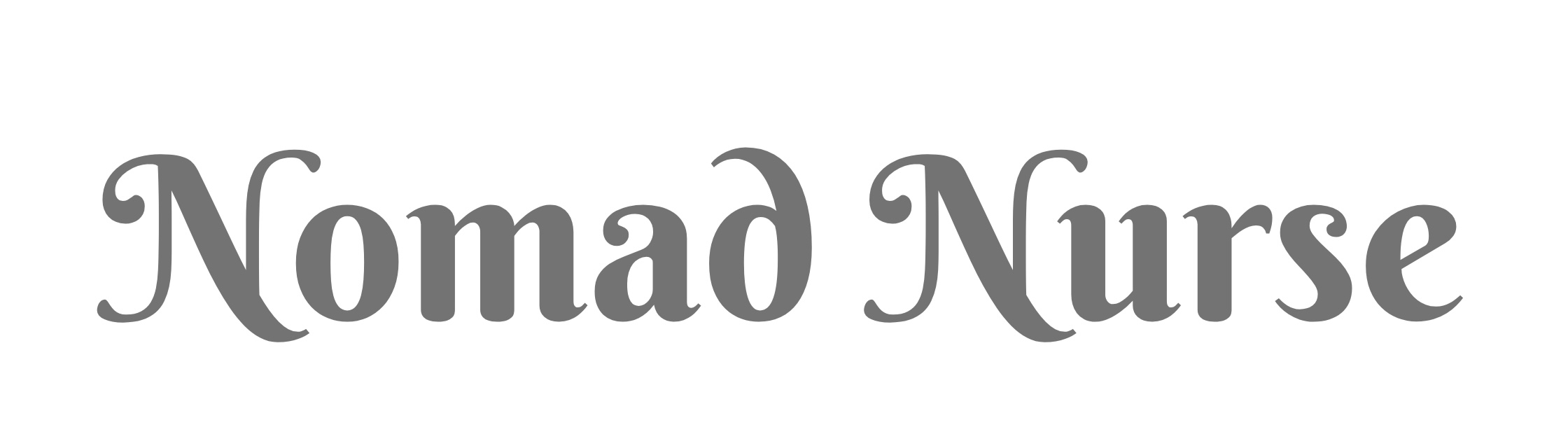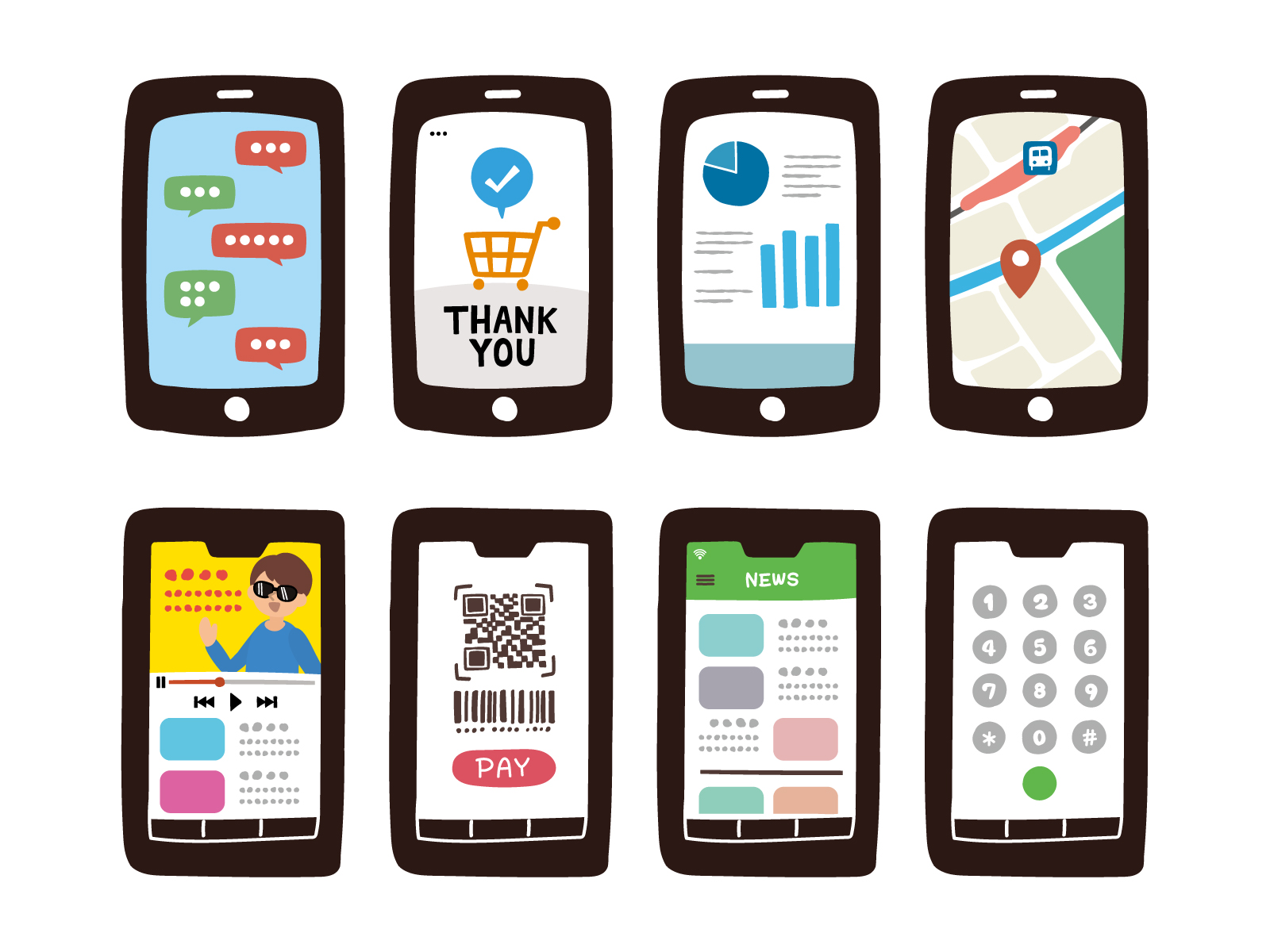海外旅行で気になるのが「ネット環境」
現地に着いたらまずはスマホを使えるようにしたいですよね。空港着いたけど道を調べられない時はかなり焦ります…
今回は海外旅行ですぐにスマホが使えちゃう
eSIMサービスの『airalo』を紹介します。
これからは間違いなく海外旅行のお供になります。
例えば、こんなときあなたは何をしますか?
- 目的の場所へのルートを知りたい!
- 周辺のオススメの飲食店を調べたい!
- 撮った写真や動画をSNSに投稿したい!
- 家族や友達とLINEでメッセージや通話したい!
Googleマップやネット検索、SNS、LINEなど全てスマホが必要です。
そしてこれらは基本的にはネット環境がないとできません。
今では海外旅行で、お財布やクレジットカードよりもネット環境が大事になって来ています。
海外旅行の際、ネット環境はどうしてますか?
✓日本の空港でWi-Fiルーター借りてる
✓海外現地の空港でSIMカード買ってる
✓無料W-Fiが使えるカフェやホテル巡り
私は「海外現地の空港でSIMカード買ってる」人でした。ただ、SIMカードの入れ替えって
・めんどくさい…
・無くしそう…
ちなみに、Wi-Fiルーター貸出は値段が高いし重いのでオススメしません笑
そこで最近使ってるのが『eSIM』
airaloとは?そもそも「eSIM」って?
そもそもeSIMって何?って方も多いと思います、まずはeSIMについて説明します
「eSIM」って何?
eSIM(Embedded-SIM)は、SIMカードをソフトウェア化し端末画面上で複数のキャリアを選択できるデジタルSIMです。
簡単に言うと、SIMカードがいらない2つ目のSIMです!
このeSIMがあれば、わざわざSIMカードを入れ替えなくても簡単操作で海外モバイル通信が使えます。
例えば、以下のようなメリットがあります。
- SIMの入れ替えが必要ない
- 世界中で利用可能
- データ購入後すぐに利用可
- ポケットwi-fiが必要ない
そしてこのeSIMですが、沢山ある中でも人気があるのが、『airalo』です。
『airalo』とは?
airaloは、eSIMアプリです。
大陸別データプランを購入することもできますし、国別データプランを購入することもできます。
ご自身の旅行プランに合わせたデータを購入できるので、無駄な出費も減らせます。
- 世界中で利用可能
- どの国も格安プラン
- プリペイド式
- データ購入時にポイントゲット
世界中で利用可能
アプリでの管理が可能で、190を超える国々で利用することができて、データプランも豊富に用意されています。
どの国も格安プラン
どの国でも格安プランが用意されています。
例えば、ヨーロッパ全土で利用する場合、5GBプランを$20で購入することができます。
プリペイド式
日本の携帯キャリアのように契約ではなくプリペイド式で買い切りなので、違約金なども全くないです。
データプラン購入時にポイントゲット
aiealoには、エアマネーというものがあります。
これは、アプリ上の通貨でポイントのようなシステムです。
データを購入したときの金額の5%に相当するエアマネーを獲得できます。
このポイントを利用して、データプランを購入することもできます。
【渡航前】eSIMアプリ『airalo』の使い方!
airaloアプリではなんと190を超える国々のプランが用意されていて、データプランも豊富にです。
利用方法はこの流れです。
- airalo』をダウンロードする
- アカウント登録する
- 本人確認
- 旅行先の国を選ぶ
- データプランを選び購入する
- eSIMをインストールする
- eSIMの設定をする
1.『airalo』をダウンロードする
まずは、『airalo』のアプリをダウンロードします。
2.アカウント登録する
ダウンロードが完了したら、登録をしてください。
Googleアカウントからの連携もできます。
3.本人確認
次は本人確認です。
一部の国では新しい通信サービスをアクティベートする際に、顧客がKYCプロセスを完了しなければならないという法規制があります。
eKYCは、ペーパーレスの顧客確認(KYC)認証プロセスで、加入者のIDと住所が電子的に検証されます。
これは顧客の身元を検証し、その適性を評価すると同時に違法行為目的でのサービス利用に対する潜在的なリスクを評価するためのものです。
プロフィールメニューの[本人確認]にて証明書のアップロードをします。
パスポート、運転免許証、IDカードから選択できます。
4.旅行先の国を選ぶ
ストアメニューから利用可能な国一覧が出てきます。
旅行する予定の国を選びましょう。
5.データプランを選び購入する
今回はフランスのデータプランを例に説明していきます。
国ごとに選べるプランが違いますが、フランスの場合は1,3,5,10GBのデータプランがあります。
欲しいデータプランを見つけたら、[今すぐ購入]を押しましょう。
続いて、決済方法を選択します。
iPhoneの場合だとApple Pay、クレジット/デビットカード、PayPalなどから選べます。
購入が完了すると注文完了画面に移るのでトップ画面へ戻りましょう。
6.eSIMをインストールする
次はeSIMのインストールです。
トップ画面にてMy eSIMメニューに移ると購入したeSIMが表示されますので、赤枠の[詳細]を押します。
eSIMの詳細内容が表示されますので、[eSIMをインストール]を押します。
まずは赤枠①の[ダイレクト]を押します。
(他にQRコードや手動でインストールする方法もありますが、これらは以前のインストール方法で面倒な上に失敗することが多いです。)
こちらの画面でeSIMのインストールの流れが書いてありますので、読んでおくことをオススメします(^^)
そして、赤枠②の[eSIMをインストール]を押します。
次に進むと操作手順ガイドが表示され、自動的にモバイル通信プランの追加画面へ移動します。
ここではモバイル通信プランの名前を変更することができます。
私は2枚目の画面のようにわかりやすく渡航先の国名を入力しています。
入力が完了したら次へ進みましょう。
ここでは普段利用する電話回線を選択します。
基本的には主回線(Primary)を選べば問題ないです。(主回線はスマホに入れているSIMカードの回線です。)
eSIMには電話プランが入ってることがほとんどないので緊急時に通話できるように主回線にしておく必要があります。
言い換えると、電話はSIMカード、モバイル通信はeSIMで同時に使い分けることができます。
次にモバイル通信プランをどちらのSIMで利用するかを選択します。
海外渡航前は下の画面のような状態にしておきましょう。(海外渡航後にeSIMデータプランに切り替えます。)
そして、ここで気を付けておかなければいけないのが赤枠②の箇所です。
ここをオフにしておかなければ、勝手に切り替わってしまい膨大な通信量を払わないといけなくなることにもなりかねません。。。
7.eSIMを設定をする
最後にeSIMの最終設定をしていきます。
スマホの設定画面を開き、モバイル通信を選びます。
先ほど追加したeSIMのデータプランが追加されているので、選択しましょう。
ここでの設定は2つの赤枠の箇所をオンにするだけです。
これで基本的なeSIMの設定は完了です。
【渡航後】eSIMアプリ『airalo』の使い方!
渡航後に設定する箇所はたったの2つしかないので、必ず覚えておきましょう。
- モバイルデータ通信の切り替え
- データプランがアクティベートされているか確認
1.モバイルデータ通信の切り替え
渡航先に到着したら、モバイル通信の切り替えを行いましょう。
スマホの設定画面のモバイル通信を選びます。
一番上の項目のモバイルデータ通信へ移ると、モバイルデータ通信を選択することができます。
ここで渡航先のeSIMのプランを選択しましょう。
2.データプランがアクティベートされているか確認する
基本的には渡航先の国へ入国すると自動的にデータプランがアクティベートされるようです。
確認はairaloアプリで行います。
airaloアプリのMy eSIMでデータプランの詳細をチェックしましょう。
1枚目のようになっていたらまだアクティベートされていないので、モバイル通信が利用できません。
もし設定が問題なく完了しているにもかかわらず渡航先で利用ができなければ、まだアクティベートされていない可能性が高いです。
手動でも変更することができますので、赤枠の箇所をタップしてアクティベートしましょう。(空港のWiFiを使って)
アクティベートされると、2枚目のような画面に変わります。
eSIMアプリ『airalo』はチャージも可能
airaloのeSIMは、データプランによってはチャージすることも可能です。
海外では予想外のことが起きることもしばしば。
想定以上にデータ通信量を使ってしまったということもあり得ます。
そんなときチャージができるのは便利です。
データプランチャージのメリット
- データプランを買い直す必要がない
- 以前の設定をそのまま引き継げる
- 必要な分だけチャージ可能
データプランチャージの方法
My eSIMのデータプランを追加したいeSIMを見つけて、チャージをタップ。
後は通常の購入と同じ流れで支払いをするだけです。
お得に利用!eSIMアプリ『airalo』のプロモーションコード利用方法
プロモーションコード利用でデータプランを購入する方法を説明します。
決済方法でコードの適用/Airmoneyの利用を選択します。
初回購入に限り下記プロモーションコードを入力すると$3のクレジットを会得できます。
プロモーションコード「NATSUM1265」